Cómo mejorar el rendimiento de Mac con High Sierra
Después de esperar a que mi MacBook Pro de mediados de 2012 se actualice durante dos días y noches, finalmente está en la última versión de macOS: 10.13 High Sierra.
Como entusiasta de la tecnología, estaba muy entusiasmado con High Sierra y sus nuevas características. Sin embargo, la emoción ha sido superada gradualmente por los problemas que encontré, principalmente, que se ejecuta lentamente o incluso se congela durante y después de la instalación.
Después de sumergirme en innumerables comunidades y foros de Apple, descubrí que no estaba solo. Debido a nuestra experiencia colectiva, pensé que sería una buena idea escribir un artículo que enumerara problemas comunes de desaceleración de macOS High Sierra junto con soluciones relevantes.
Mi objetivo es simple: ¡ahorrarle tiempo ayudándole a resolver problemas! Algunos de los problemas a continuación son los que sufrí personalmente, mientras que algunos provienen de historias de otros usuarios de Mac. Espero que les sean de ayuda.
Lea también: 7 problemas de rendimiento lento de macOS Mojave y cómo solucionarlos
Consejos importantes
Si ha decidido actualizar a High Sierra pero aún no lo ha hecho, aquí hay algunas cosas (según el orden de prioridad). Le recomiendo que consulte con anticipación para evitar posibles problemas.
1. Verifique su modelo de Mac : no todas las Mac, especialmente las antiguas, pueden actualizarse. Apple tiene una lista clara de los modelos de Mac compatibles. Puede ver los detalles aquí.
2. Limpie su Mac : según Apple, High Sierra requiere al menos 14.3GB de espacio de almacenamiento para realizar la actualización. Cuanto más espacio libre tenga, mejor. Además, te tomará menos tiempo retroceder. ¿Cómo limpiar? Hay muchas cosas manuales que puede hacer, pero le recomiendo usar CleanMyMac para eliminar la basura del sistema y Gemini 2 para encontrar duplicados grandes. Esa es la solución más efectiva que he encontrado.
3. Haga una copia de seguridad de sus datos : siempre es una buena práctica hacer una copia de seguridad de su Mac de vez en cuando, o como dicen, haga una copia de seguridad de sus copias de seguridad. Apple también nos recomienda hacer eso para las principales actualizaciones de macOS, por si acaso. Time Machine es la herramienta de referencia, pero también puede usar una aplicación de respaldo avanzada como Get Backup Pro que tiene varias características clave que Time Machine no ofrece, como respaldos de arranque, la capacidad de seleccionar qué archivos respaldar, compresión sin pérdidas, etc.
4. Actualice a 10.12.6 PRIMERO - Esto ayuda a evitar un problema en el que su Mac sigue colgando en la ventana de "aproximadamente un minuto restante". Lo descubrí por el camino difícil. Si su Mac está ejecutando actualmente una versión anterior de Sierra que no sea 10.12.6, no puede instalar con éxito High Sierra. Puede obtener más detalles del número 3 a continuación.
5. Elija el momento adecuado para actualizar : NO instale High Sierra en el trabajo. Nunca sabes cuánto va a tomar. En cambio, creo que es mejor que establezca una hora para hacer esto en un fin de semana. El proceso de instalación solo tomará aproximadamente dos horas en completarse (idealmente). Además, lleva más tiempo limpiar y hacer una copia de seguridad de su Mac, y lidiar con esos problemas inesperados como los que encontré.
¿Todo listo? ¡Excelente! Ahora aquí está la lista de problemas y soluciones que puede consultar en caso de que aparezcan problemas.
Nota: es muy poco probable que encuentre todos los problemas a continuación, así que siéntase libre de navegar a través de la Tabla de contenido para saltar al problema que es exactamente igual o similar a su situación.
Durante la instalación de macOS High Sierra
Problema 1: el proceso de descarga es lento
Causa posible: su conexión a Internet es débil.
Cómo solucionarlo: reinicie su enrutador de Internet o mueva su máquina Mac a una mejor ubicación con una señal más fuerte.
Para mí, la descarga solo tardó unos minutos en completarse antes de que apareciera la ventana de instalación. Aquí hay dos capturas de pantalla que tomé:

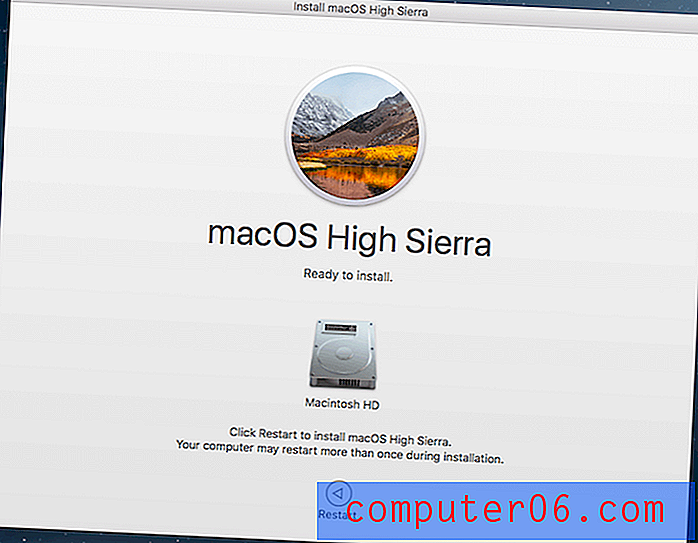
Problema 2: No hay suficiente espacio en disco para instalar
Causa posible: el disco de inicio en la Mac en el que se instalará High Sierra carece de espacio de almacenamiento. La última versión de macOS requiere al menos 14.3GB de espacio libre en disco.
Cómo solucionarlo: Libere el almacenamiento tanto como pueda. Verifique la partición para archivos grandes, eliminándolos o transfiriéndolos a otro lugar (especialmente fotos y videos que tienden a ocupar mucho más espacio que otros tipos de archivos). Además, las aplicaciones no utilizadas podrían acumularse. Es una buena práctica desinstalarlos también. La forma más rápida es usar CleanMyMac para limpiar en profundidad su disco duro y Gemini para buscar y eliminar duplicados o archivos similares.
Para mí, no encontré este error porque mi instalación "Macintosh HD" tiene 261.21 GB disponibles de 479.89 GB - ¡54% gratis!
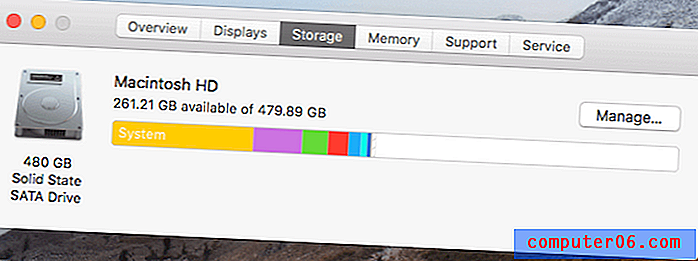
Problema 3: se congela o se atasca en un minuto restante
Más detalles: la instalación se detiene mientras la barra de progreso muestra que está casi terminada. Dice "Queda aproximadamente un minuto" (en su caso, podrían quedar "varios minutos").
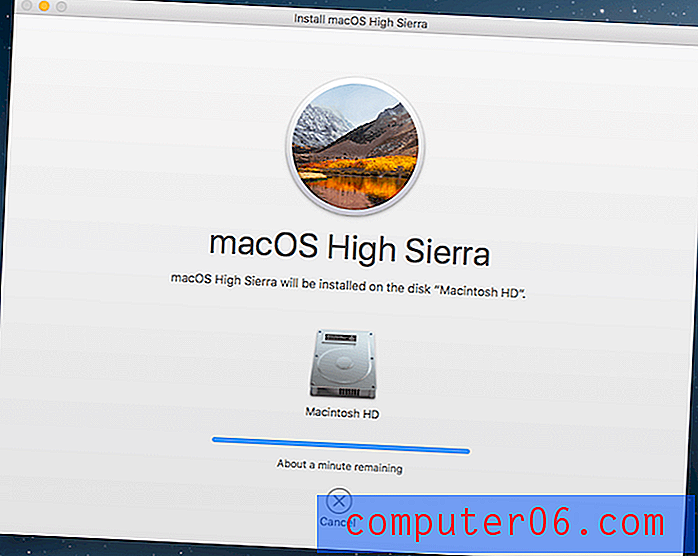
Causa posible: su Mac ejecuta macOS Sierra 10.12.5 o una versión anterior.
Cómo solucionarlo: primero tome unos minutos para actualizar su Mac a 10.12.6, luego vuelva a instalar 10.13 High Sierra.
Estaba realmente molesto por este problema de "Queda un minuto", aunque decía que solo quedaba un minuto, unas horas después la situación era la misma. Lo cancelé, pensando que mi Internet se había desconectado y volví a intentarlo. Pero me decepcionó ver que mi Mac volvía a colgar con el mismo error: atascado a un minuto.
Entonces, abrí Mac App Store y vi que había una solicitud de actualización (como puede ver en la captura de pantalla a continuación, afortunadamente todavía la tengo). Hice clic en el botón "ACTUALIZAR". En unos diez minutos, se instaló Sierra 10.12.6. Luego procedí a instalar High Sierra. El problema de "un minuto restante" nunca reapareció.
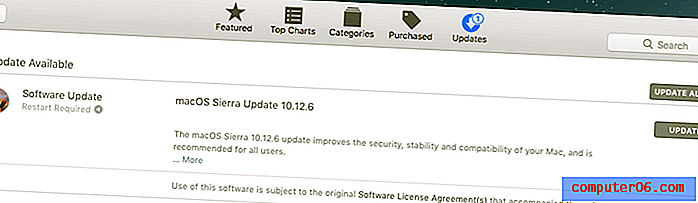
Problema 4: Mac corriendo caliente
Causa posible: está realizando múltiples tareas mientras High Sierra aún no ha terminado de instalar.
Cómo solucionarlo: abra Activity Monitor y encuentre procesos que acaparan recursos. Puede acceder al Monitor de actividad yendo a Aplicaciones> Utilidades, o hacer una búsqueda rápida de Spotlight . Cierre esas aplicaciones o procesos (resáltelos y haga clic en el botón "X") que consuman demasiado su CPU y memoria. Además, lea este artículo sobre recalentamiento de Mac que escribí anteriormente para otras soluciones.
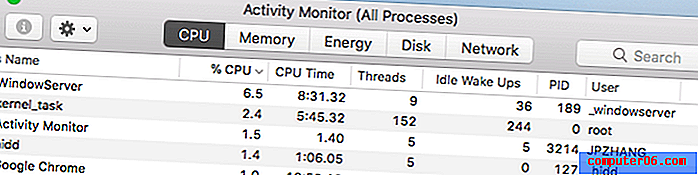
Mientras instalaba High Sierra, mi MacBook Pro de mediados de 2012 funcionó un poco, pero no hasta el punto de que necesitaba atención. Descubrí que una vez que dejé algunas aplicaciones de uso común como Google Chrome y Mail, el ventilador dejó de sonar de inmediato. Tuve que cambiar a mi PC para trabajar durante esos dos días, lo que no fue un problema para mí, afortunadamente. ????
Después de instalar macOS High Sierra
Problema 5: Ejecución lenta en el inicio
Posibles Causas:
- Su Mac tiene demasiados elementos de inicio de sesión (aplicaciones o servicios que se abren automáticamente cuando se inicia una Mac).
- El disco de inicio en tu Mac tiene un espacio de almacenamiento disponible limitado.
- La Mac está equipada con una HDD (unidad de disco duro) en lugar de una SSD (unidad de estado sólido). En caso de que se preguntara la diferencia de velocidad, reemplacé mi disco duro MacBook con un nuevo SSD y la diferencia de rendimiento fue como la noche y el día. Inicialmente, mi Mac tardó al menos treinta segundos en iniciarse, pero después de la actualización SSD, solo tardó diez segundos más o menos.
Cómo solucionarlo: Primero, haga clic en el logotipo de Apple en la esquina superior izquierda y seleccione Preferencias del sistema> Usuarios y grupos> Elementos de inicio de sesión . Allí verá todos los elementos que se abren automáticamente cuando inicia sesión. Resalte los elementos innecesarios y haga clic en el icono "-" para desactivarlos.

Luego, verifique si el disco de inicio está lleno o no en Acerca de esta Mac> Almacenamiento . Verá una barra colorida como esta que le muestra el uso de su disco duro (o almacenamiento flash).
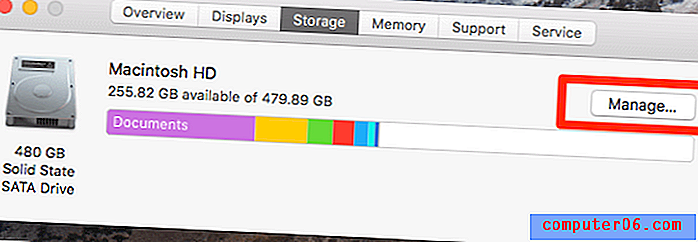
Al hacer clic en el botón "Administrar" se obtiene una descripción detallada de los tipos de archivos que ocupan más espacio de almacenamiento, que a menudo es una pista directa de dónde debe comenzar a limpiar su Mac.
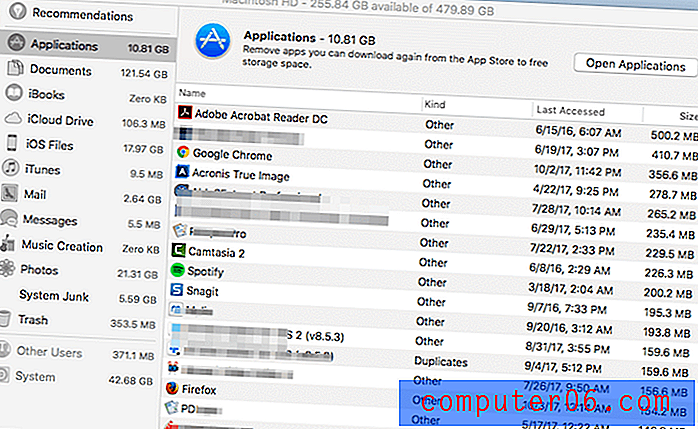
Para mí, no noté mucho retraso de velocidad después de actualizar a High Sierra, probablemente porque mi Mac ya tenía un SSD (su HDD Hitachi predeterminado murió el año pasado) y solo toma diez segundos más o menos para arrancar por completo. En serio, las Mac con SSD son mucho más rápidas que aquellas con HDD.
Problema 6: El cursor de Mac se congela
Causa posible: ha ampliado el tamaño del cursor.
Cómo solucionarlo: ajuste el cursor al tamaño normal. Vaya a Preferencias del sistema> Accesibilidad> Pantalla . En "Tamaño del cursor", asegúrese de que apunte a "Normal".
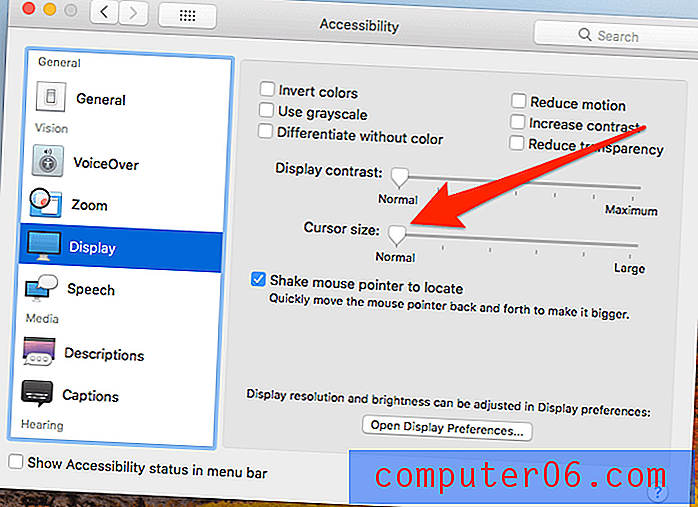
Problema 7: la aplicación se bloquea o no se puede abrir al iniciar
Causa posible: la aplicación está desactualizada o es incompatible con High Sierra.
Cómo solucionarlo: consulte el sitio oficial del desarrollador de la aplicación o la Mac App Store para ver si hay una versión más nueva. En caso afirmativo, actualice a la versión más reciente y vuelva a iniciar la aplicación.
Nota: si la aplicación Fotos no se inicia mostrando este error "Se ha producido un error inesperado. Salga y reinicie la aplicación ", puede que necesite reparar la biblioteca de Fotos. Este artículo tiene más información sobre eso.
Problema 8: Safari, Chrome o Firefox Slow
Posibles Causas:
- La versión de su navegador web está desactualizada.
- Has instalado demasiadas extensiones o complementos.
- Su computadora está infectada con Adware y sus navegadores web están siendo redirigidos a sitios web sospechosos con anuncios flash intrusivos.
Como arreglar:
Primero, ejecute un antivirus para verificar si su máquina ha sido infectada con software malicioso o Adware.
Luego, verifique si su navegador web está actualizado. Tome Firefox por ejemplo: haga clic en "Acerca de Firefox" y Mozilla verificará automáticamente si Firefox está actualizado. Lo mismo con Chrome y Safari.
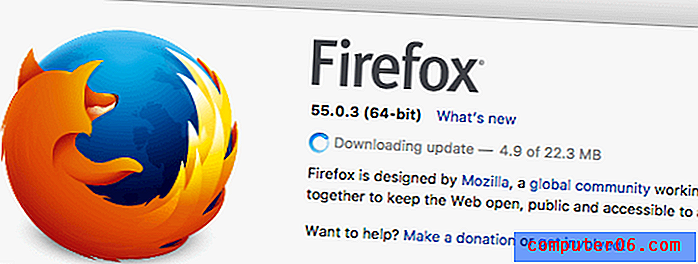
Además, elimine extensiones innecesarias de terceros. Por ejemplo, en Safari, vaya a Preferencias> Extensiones . Aquí verás los complementos que has instalado. Desinstale o desactive aquellos que no necesita. En general, cuantas menos extensiones estén habilitadas, más fluida será su experiencia de navegación.
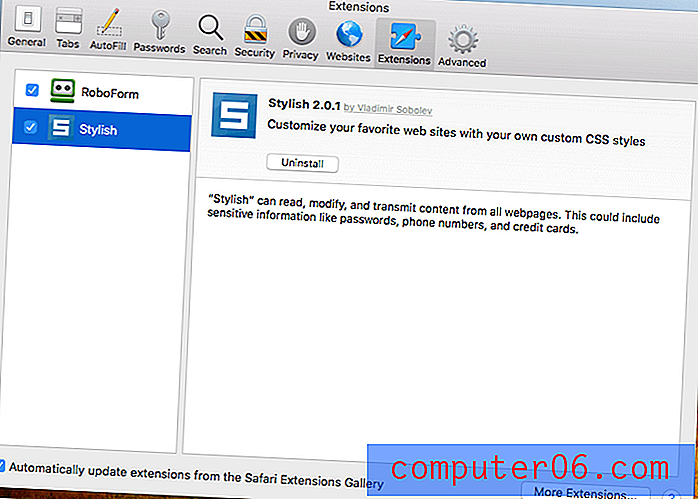
Cómo mejorar el rendimiento de Mac con High Sierra
- Limpia el escritorio de tu Mac. Muchos de nosotros estamos acostumbrados a guardar todo en el escritorio, pero eso nunca es una buena idea. Un escritorio desordenado puede ralentizar seriamente una Mac. Además, es malo para la organización. ¿Cómo resuelves eso? Comience creando carpetas manualmente y moviendo archivos a ellas.
- Restablecer NVRAM y SMC. Si su Mac no se inicia correctamente después de actualizar a High Sierra, puede realizar un restablecimiento simple de NVRAM o SMC. Esta guía de Apple, así como esta, tiene instrucciones detalladas paso a paso. Asegúrese de haber hecho una copia de seguridad de su Mac antes de hacer esto.
- Verifique el Monitor de actividad con más frecuencia. Es normal que cuando ejecutas ciertas aplicaciones de terceros, tu Mac pueda ralentizarse o incluso congelarse. El Monitor de actividad es la mejor manera de identificar esos problemas. Para aquellas aplicaciones que tienen problemas de compatibilidad que se ejecutan con la última versión de macOS, consulte el sitio del desarrollador para ver si hay una actualización, o recurra a aplicaciones alternativas.
- Vuelva a una versión anterior de macOS. Si su Mac es extremadamente lenta después de la actualización de High Sierra, y no parece haber ninguna solución, vuelva a una versión anterior de macOS como Sierra o El Capitan. Este artículo, así como este, tiene más.
Ultimas palabras
Un último consejo: si puede, posponga su programa de actualización de High Sierra. ¿Por qué? Debido a que cada versión principal de macOS generalmente tiene problemas y errores, y High Sierra no es una excepción.
Caso en cuestión: hace unos días, un investigador de seguridad encontró un error de seguridad "que facilita a los piratas informáticos robar contraseñas y otras credenciales de inicio de sesión ocultas del sistema de un usuario ... para dar a los piratas informáticos la posibilidad de acceder a los datos de Keychain en texto sin conocer al maestro contraseña. Esto fue informado por Jon Martindale de DigitalTrends. Apple respondió rápidamente en esto lanzando 10.13.1 dos días después de eso.
Si bien los problemas de desaceleración de macOS High Sierra son menos importantes que ese error, imagino que Apple se ocupará de ellos tarde o temprano. Con suerte, con unas pocas iteraciones más, High Sierra estará libre de errores, y luego podrá actualizar su Mac con confianza.

